Изучим, как сделать основные персональные настройки в 1С ЗУП 3.0 для удобства работы. Рассмотрим:
- где задать основную организацию, если в базе несколько организаций,
- где задать текущий расчетный месяц, в котором вводятся документы,
- как задать рабочую дату в 1С ЗУП 3.0,
- как задать основные настройки расчета заработной платы.
Содержание
- 1 Где задать основную организацию и текущий расчетный месяц в 1С ЗУП 3.0
- 2 Как задать рабочую дату в 1С ЗУП 3.0
- 3 Основные настройки расчета заработной платы в 1С ЗУП 3.0
- 3.1 Настройка «Сведения для расчета общего среднего заработка принимать к учету для расчета пособий (и наоборот)» в 1С ЗУП 3.0
- 3.2 Настройка «Расчет и выплата выполняются по организации в целом» в 1С ЗУП 3.0
- 3.3 Настройка расчета и выплаты зарплаты по подразделениям» в 1С ЗУП 3.0
- 3.4 Настройка «Выполнять автоматический пересчет документов при их редактировании» в 1С ЗУП 3.0
- 3.5 Вам будет интересно
Где задать основную организацию и текущий расчетный месяц в 1С ЗУП 3.0
В информационной базе 1С ЗУП 3.0 основная организация и текущий расчетный месяц задаются в разделе «Зарплата – рабочее место «Расчеты и выплаты»:
В рабочем месте «Расчеты и выплаты» выбирается основная организация из других организаций в базе 1С ЗУП 3.0:
Также выбирается текущий месяц начисления:
Установленные данные из рабочего места «Расчеты и выплаты» используются при вводе документов. Например, создадим новый документ «Отпуск», где автоматически заполнятся расчетный месяц и организация:
В дальнейшем в документе можно поменять расчетный месяц и организацию, так как 1С ЗУП 3.0 заполняет эти значения по умолчанию для удобства работы.
Как задать рабочую дату в 1С ЗУП 3.0
При создании документа в 1С ЗУП 3.0 задается реквизит «Дата»:
Например, в документе «Отпуск» реквизит «Дата» отражает дату приказа на отпуск. Если производится начисление, например, материальной помощи — тогда это дата начисления материальной помощи.
По умолчанию в 1С ЗУП 3.0 в реквизите «Дата» указывается текущая дата, но можно настроить рабочую дату в 1С ЗУП 3.0. Выбираем раздел «Главное – Персональные настройки»:
Таким образом, в 1С ЗУП 3.0 можно задать необходимую рабочую дату, которая будет подставляться в поле «Дата» документа:
Основные настройки расчета заработной платы в 1С ЗУП 3.0
После переноса данных в 1С ЗУП 3.0 при начислении зарплаты следует произвести настройки для расчета заработной платы.
Настройка «Сведения для расчета общего среднего заработка принимать к учету для расчета пособий (и наоборот)» в 1С ЗУП 3.0
В настройках расчета зарплаты рекомендуется сбросить флажок «Сведения для расчета общего среднего заработка принимать к учету для расчета пособий (и наоборот)»:
Данный флажок влияет в том случае, если данные для расчета среднего заработка в калькуляторе расчета среднего вводятся вручную.
Если флажок установлен и внесены данные для расчета отпуска, то 1С ЗУП 3.0 автоматически оттранслирует эти данные как для среднего заработка для пособий. И наоборот, внесли средний заработок для пособий – 1С ЗУП 3.0 автоматически оттранслирует их как средний заработок для отпуска. При этом база среднего для отпуска и база среднего для пособий должны собираться по-разному, туда входят разные начисления.
В 1С ЗУП 3.0 выбираем раздел «Настройка – Расчет зарплаты» и внизу находим поле с данной настройкой, где по умолчанию флажок установлен. Рекомендуется его сбросить:
Настройка «Расчет и выплата выполняются по организации в целом» в 1С ЗУП 3.0
Настройка «Расчет и выплата выполняются по организации в целом» выполняется по выбору пользователя. То есть выбирается, как удобнее работать: либо расчет и выплата выполняются по организации в целом, либо по подразделениям, в зависимости от того, как принято в организации. Если организация небольшая и у нее нет обособленных подразделений, тогда удобней рассчитывать и выплачивать зарплату сразу в целом для всей организации.
В 1С ЗУП 3.0 выбираем раздел «Настройка – Расчет зарплаты» и устанавливаем флажок:
При установке флажка в настройке «Расчет и выплата выполняются по организации в целом»:
- при начислении зарплаты 1С ЗУП 3.0 предлагает выбрать только организацию и при заполнении происходит автоматическое начисление всем сотрудникам организации:
- При выплате зарплаты, когда вносим Ведомость на выплату, 1С ЗУП 3.0 предлагает выбрать в целом для всей организации:
- Если в 1С ЗУП 3.0 вносятся Табели, то предлагается ввод данных для всей организации в целом:
Настройка расчета и выплаты зарплаты по подразделениям» в 1С ЗУП 3.0
Если в организации принято вести учет по подразделениям, тогда необходимо сбросить флажок:
Если в настройке «Расчет и выплата выполняются по организации в целом» флажок сброшен, тогда в групповых документах появляется возможность выбора в поле «Подразделение»:
- При начислении либо выплате зарплаты, появиться возможность начислить либо выплатить зарплату сотрудникам только этого подразделения:
Рекомендуется в 1С ЗУП 3.0 вести учет в разрезе подразделений для организаций, где есть обособленные подразделения, так как появляется возможность, например, начислять зарплату для всех сотрудников организации, при этом не заполнять поле «Подразделение»:
А выплату проводить по обособленным подразделениям отдельно, так как в 1С ЗУП 3.0 сразу при выплате фиксируется НДФЛ удержанный и НДФЛ перечисленный и в документе на выплату указываются реквизиты платежного документа, которым перечислен налог.
Так как по работникам обособленных подразделений нужно перечислять НДФЛ отдельной платежкой по месту нахождения этого подразделения, соответственно будет как минимум две разных ведомости: одна для обособленного подразделения с платежкой по НДФЛ и вторая ведомость для головной организации, где своя платежка для НДФЛ:
Настройка «Выполнять автоматический пересчет документов при их редактировании» в 1С ЗУП 3.0
Данная настройка влияет на порядок работы с документами в 1С ЗУП 3.0. По умолчанию флажок в данной настройке установлен. Выбираем раздел «Настройка – Расчет зарплаты»:
Если в поле «Выполнять автоматический пересчет документов при их редактировании» установлен флажок, то когда вносится какой-либо документ, либо редактируется, автоматически пересчитывается результат этого документа.
Например, в документе «Командировка» изменена дата окончания командировки с 29.01 на 04.02:
В 1С ЗУП 3.0 сразу, как поменялась дата окончания командировки, пересчитался результат документа:
Бывает, что обрабатываются большие документы, например групповой документ «Начисление зарплаты», где много сотрудников и производится много разных расчетов, а если компьютер «старенький» и медленный, то процесс пересчета при редактировании занимает достаточно долгое время.
Если флажок сброшен, то программа 1С ЗУП 3.0 пересчет будет производить отдельной кнопкой «Пересчитать документ». Красный цвет кнопки говорит о том, что документ был отредактирован, но еще не пересчитан:
По нажатию кнопки результат документа перерассчитывается:
В тоже время, если документ был отредактирован, но кнопку «Пересчитать документ» нажать забыли, то при проведении документа 1С ЗУП 3.0 итог пересчитается и результат документа будет приведет в соответствие.
Если скорость компьютера позволяет обрабатывать большие документы, то удобней работать с установленным флажком в поле «Выполнять автоматический пересчет документов при их редактировании».
Как выполнять начальную настройку программы 1С ЗУП 3.0 для ведения учета изучено на курсе по работе в 1С 8.3 ЗУП ред. 3.0 в модуле Подготовка к работе: настройка программы и заполнение справочников.
Поставьте вашу оценку этой статье:

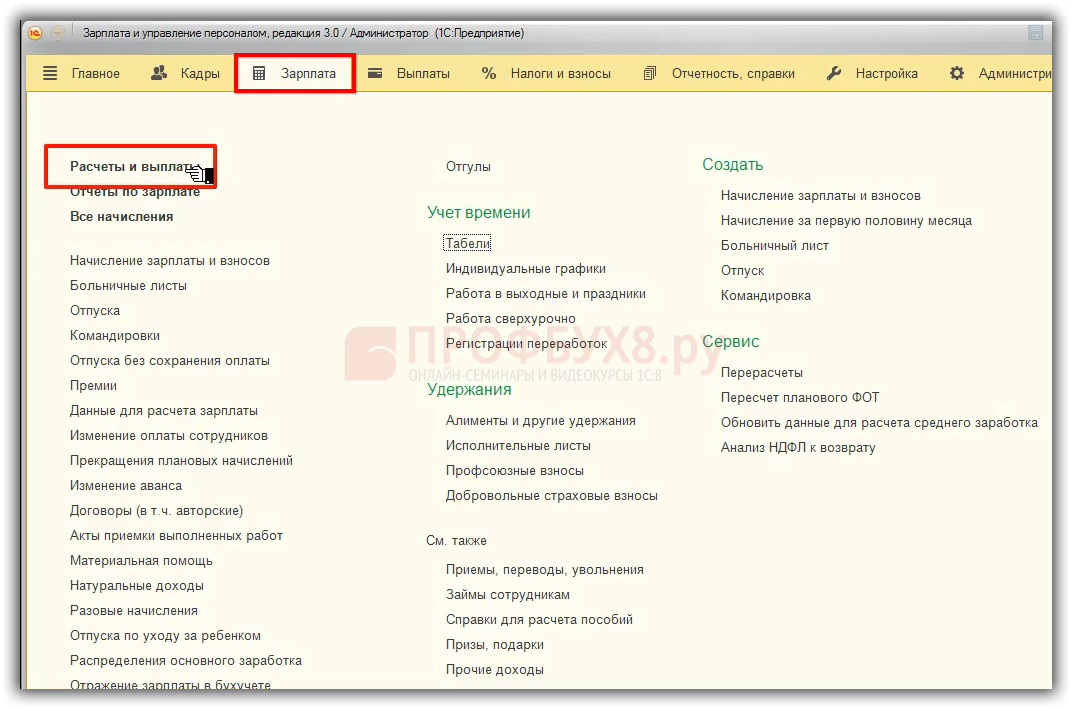
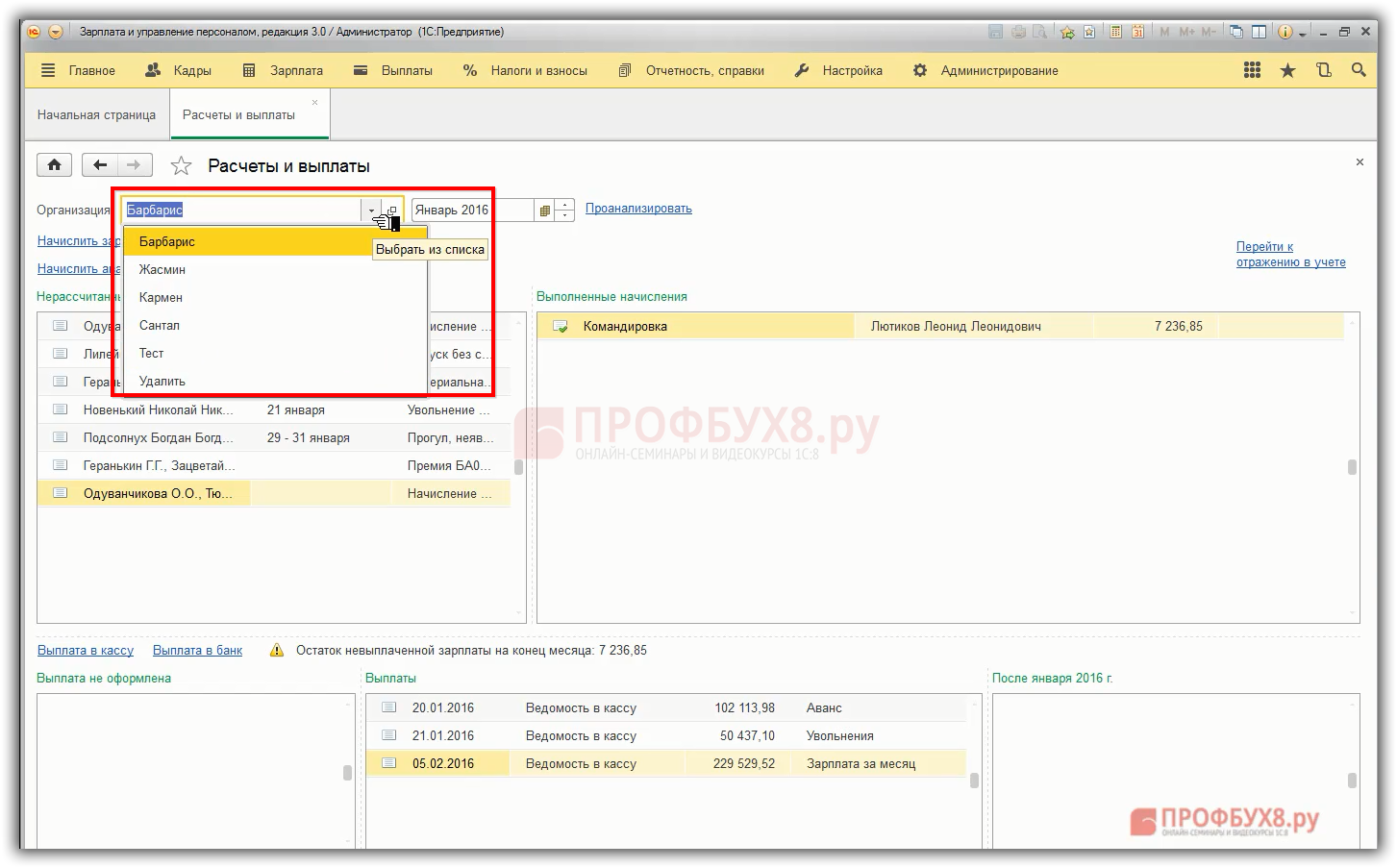
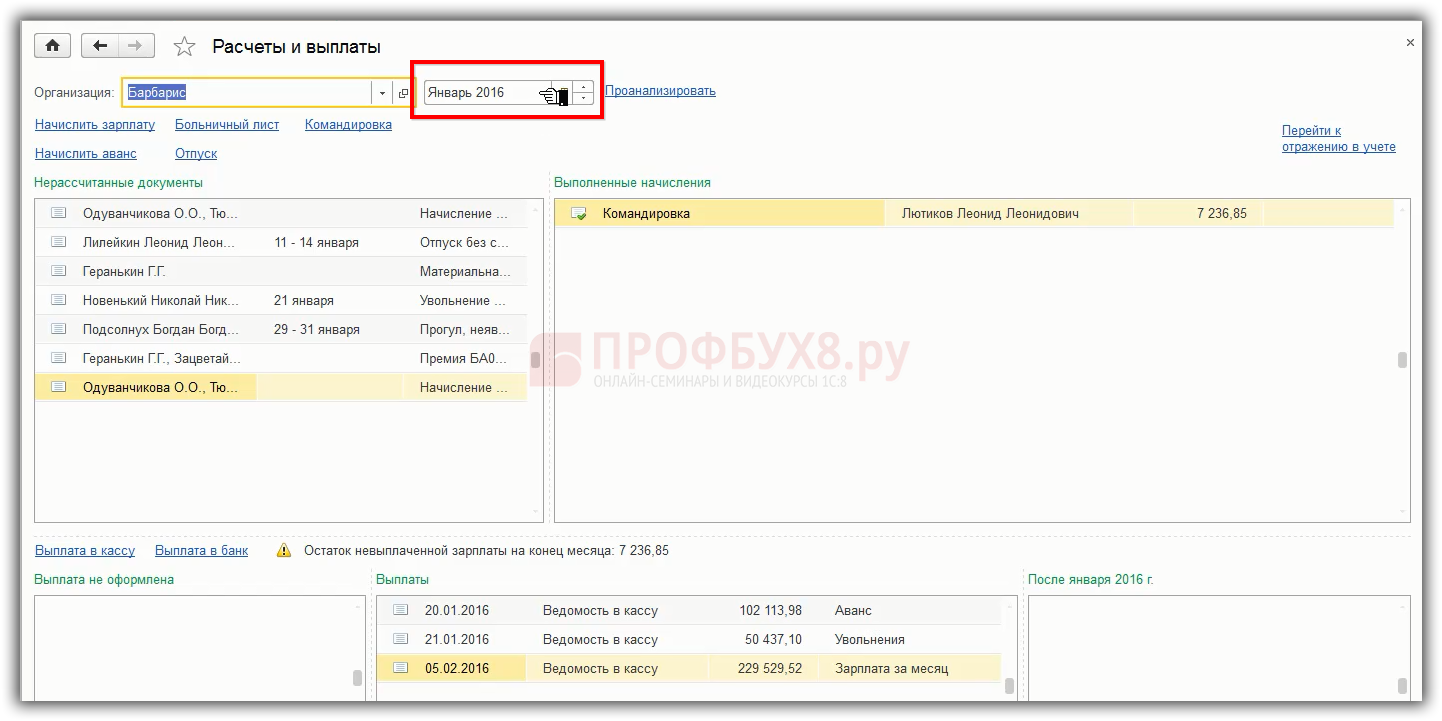
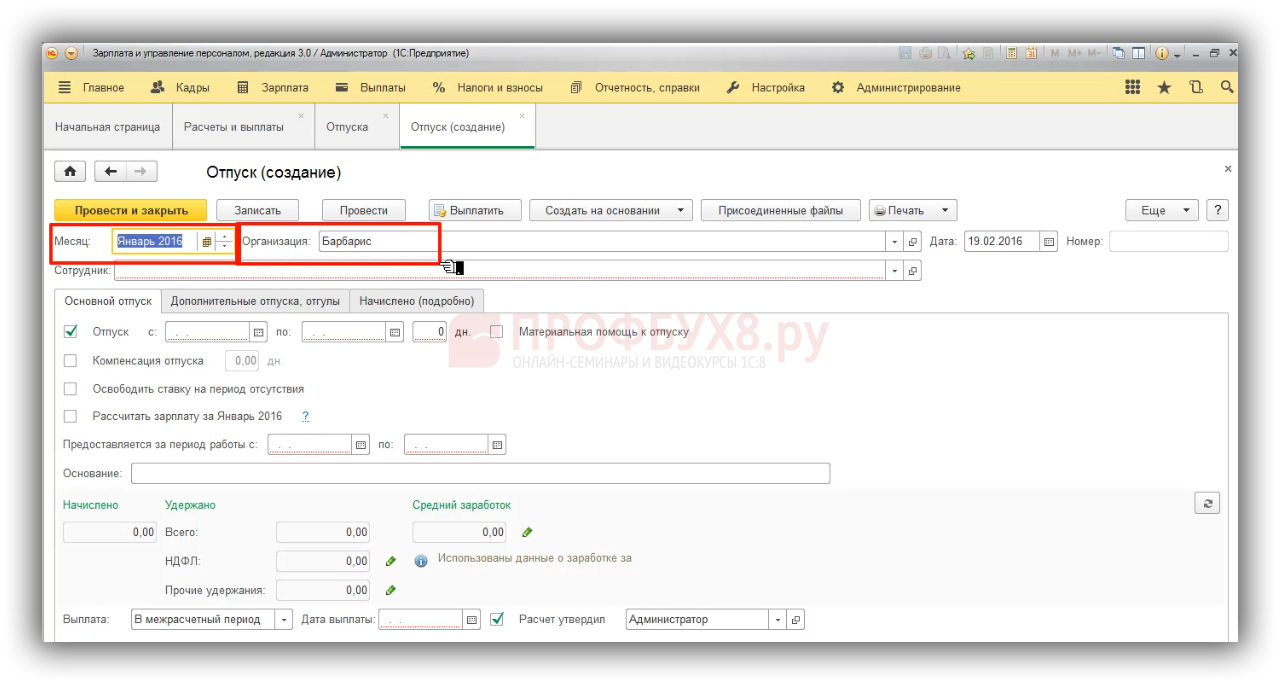
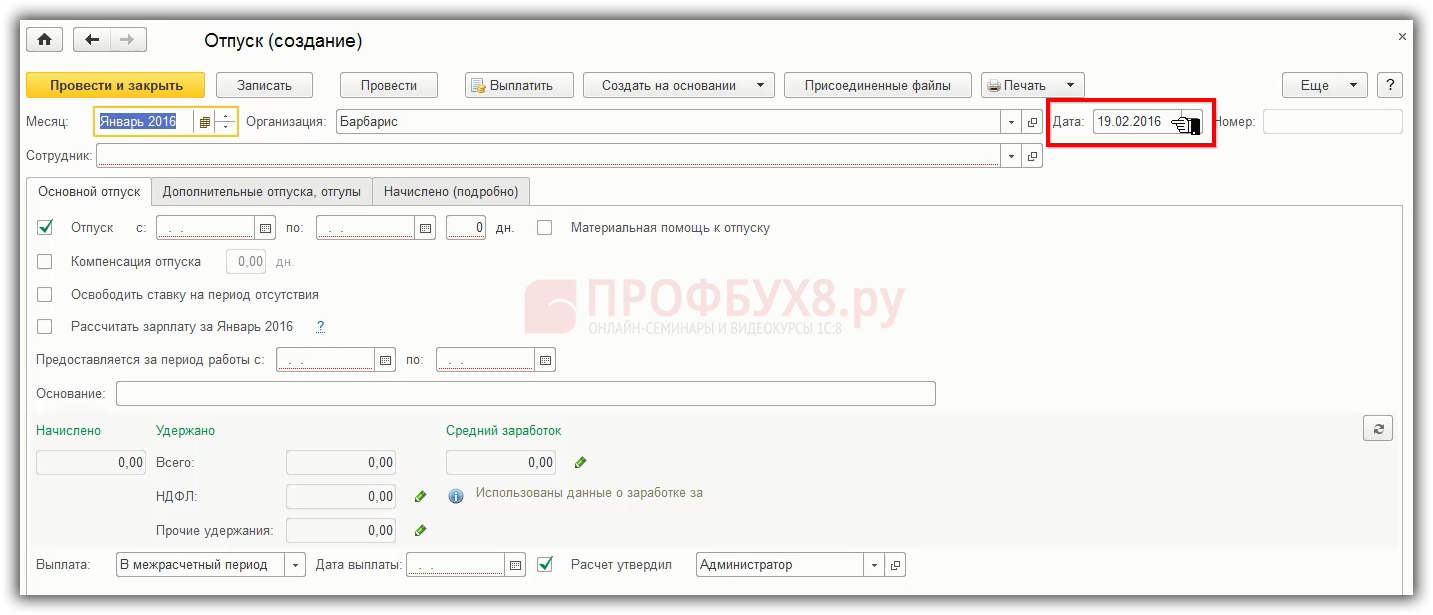

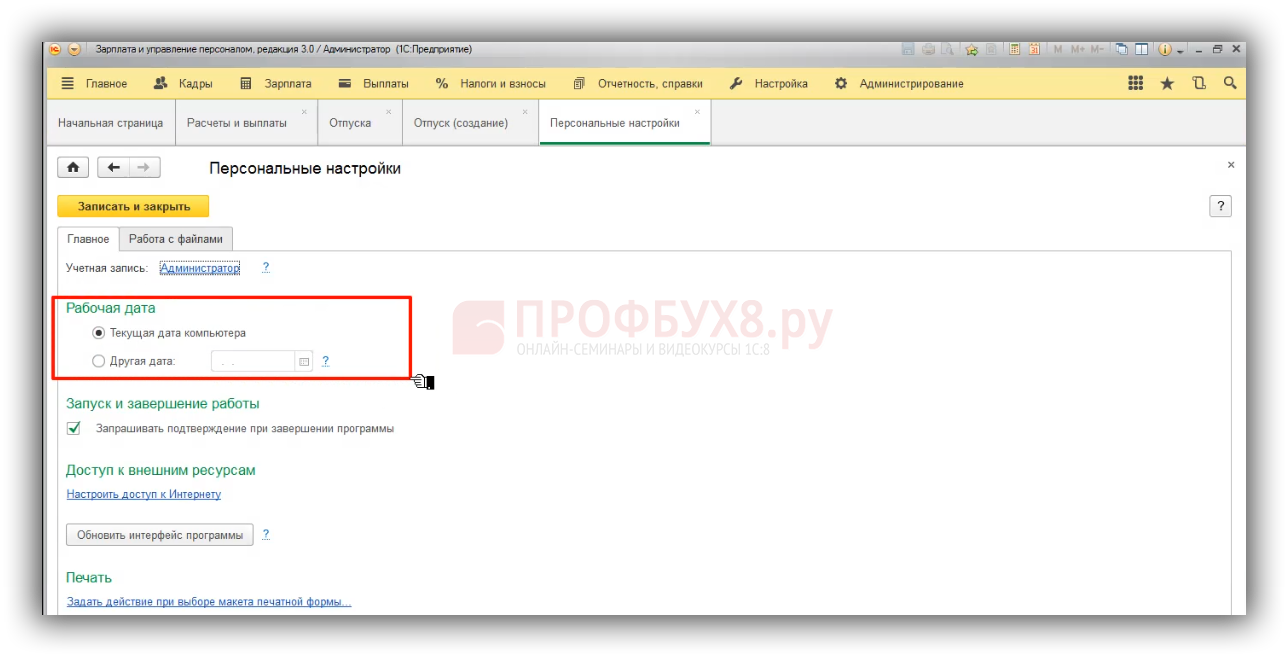

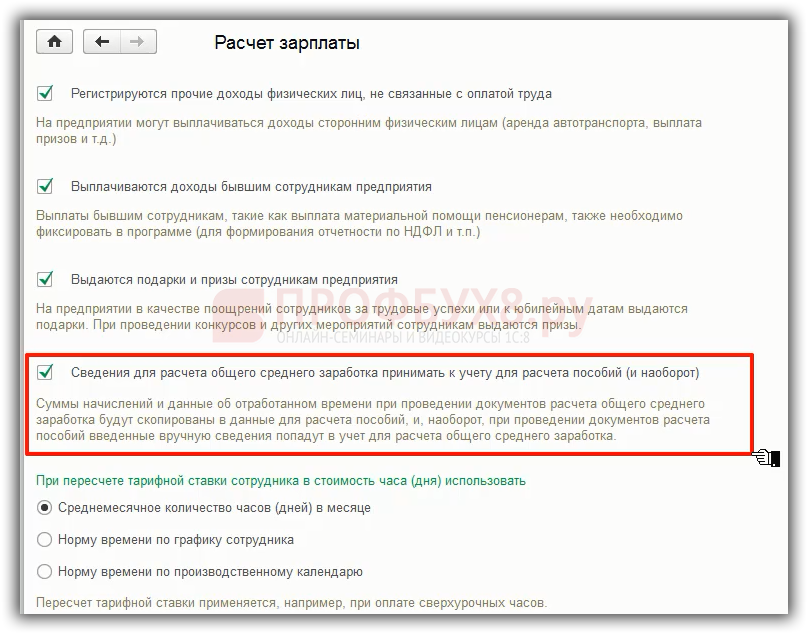
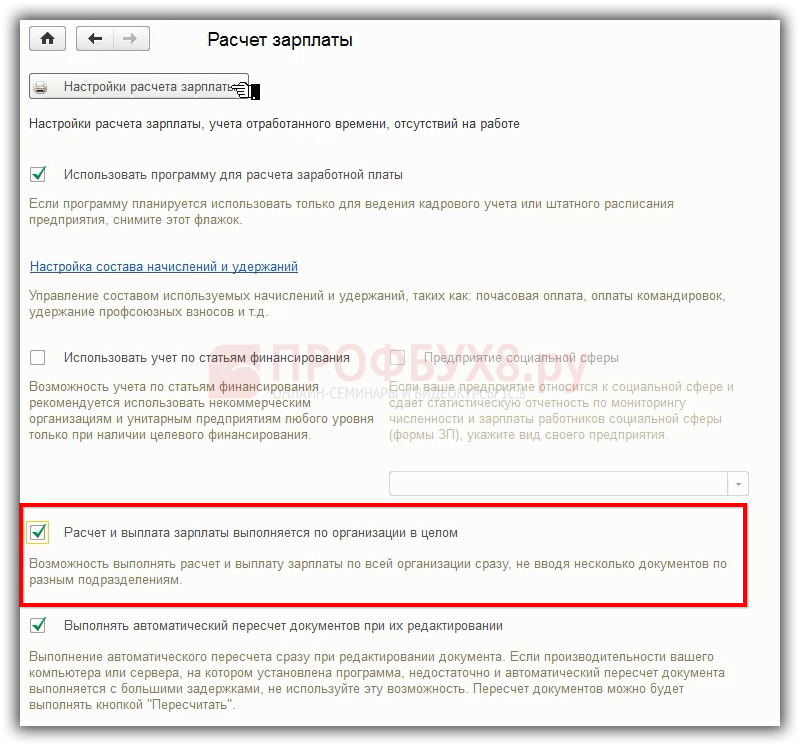
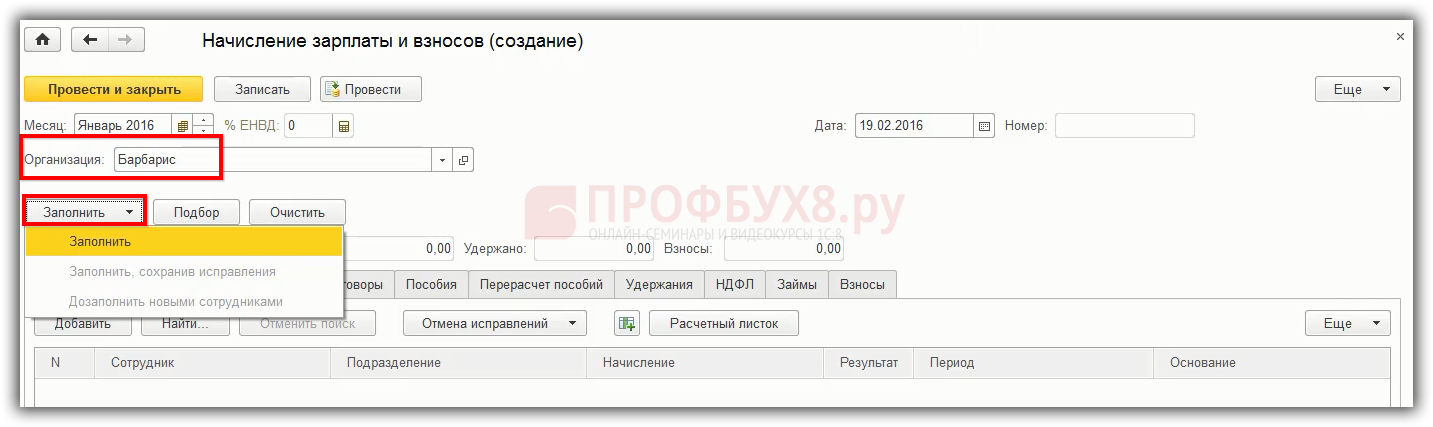
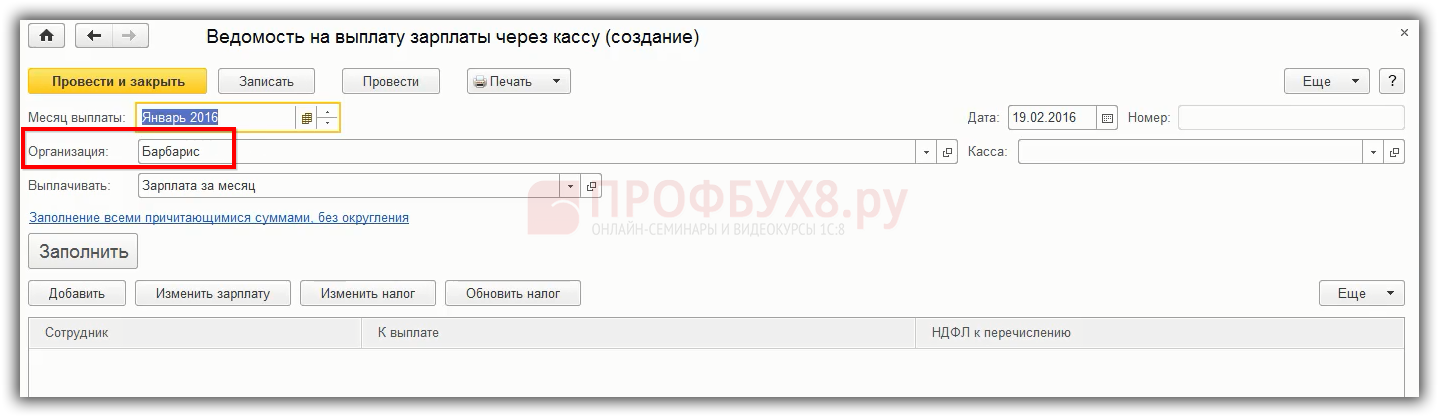
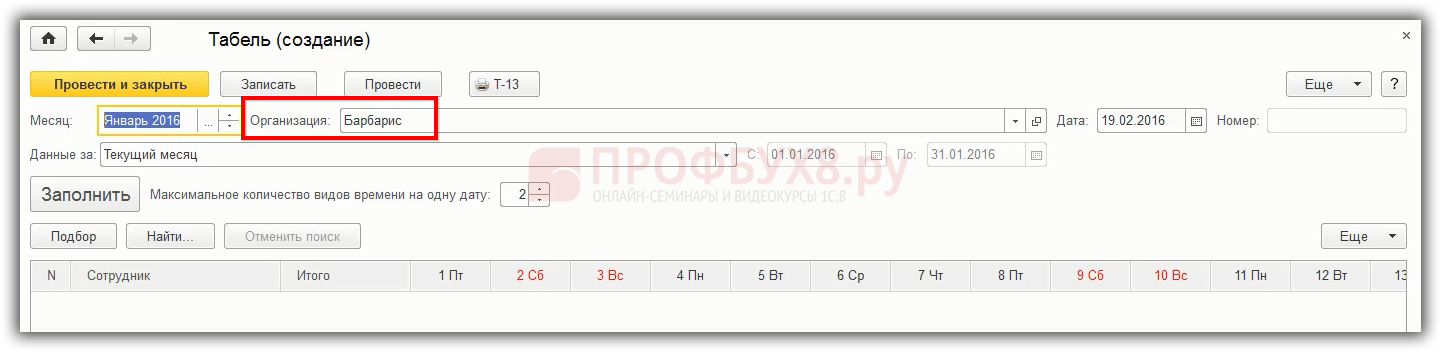
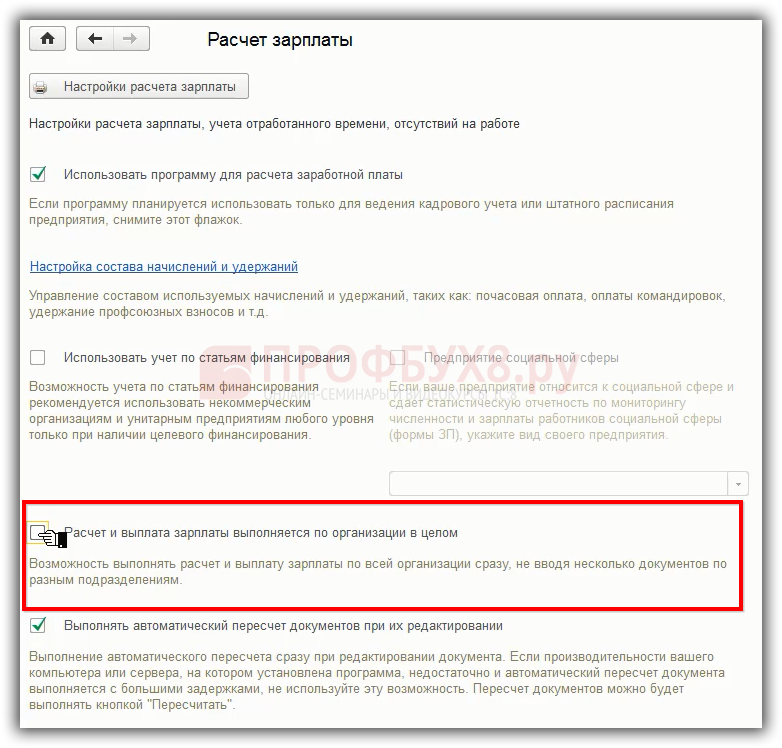

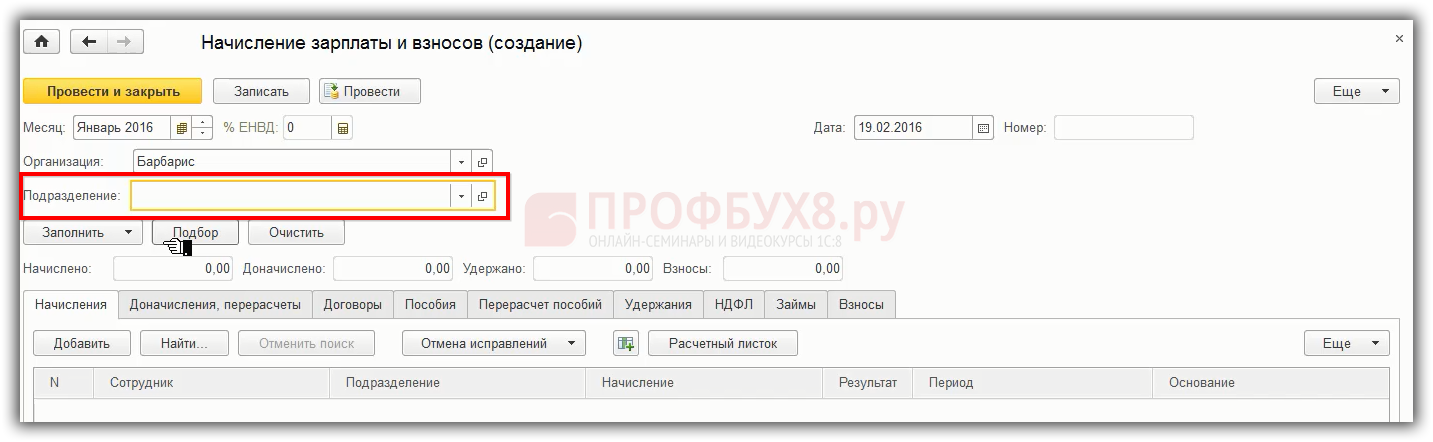
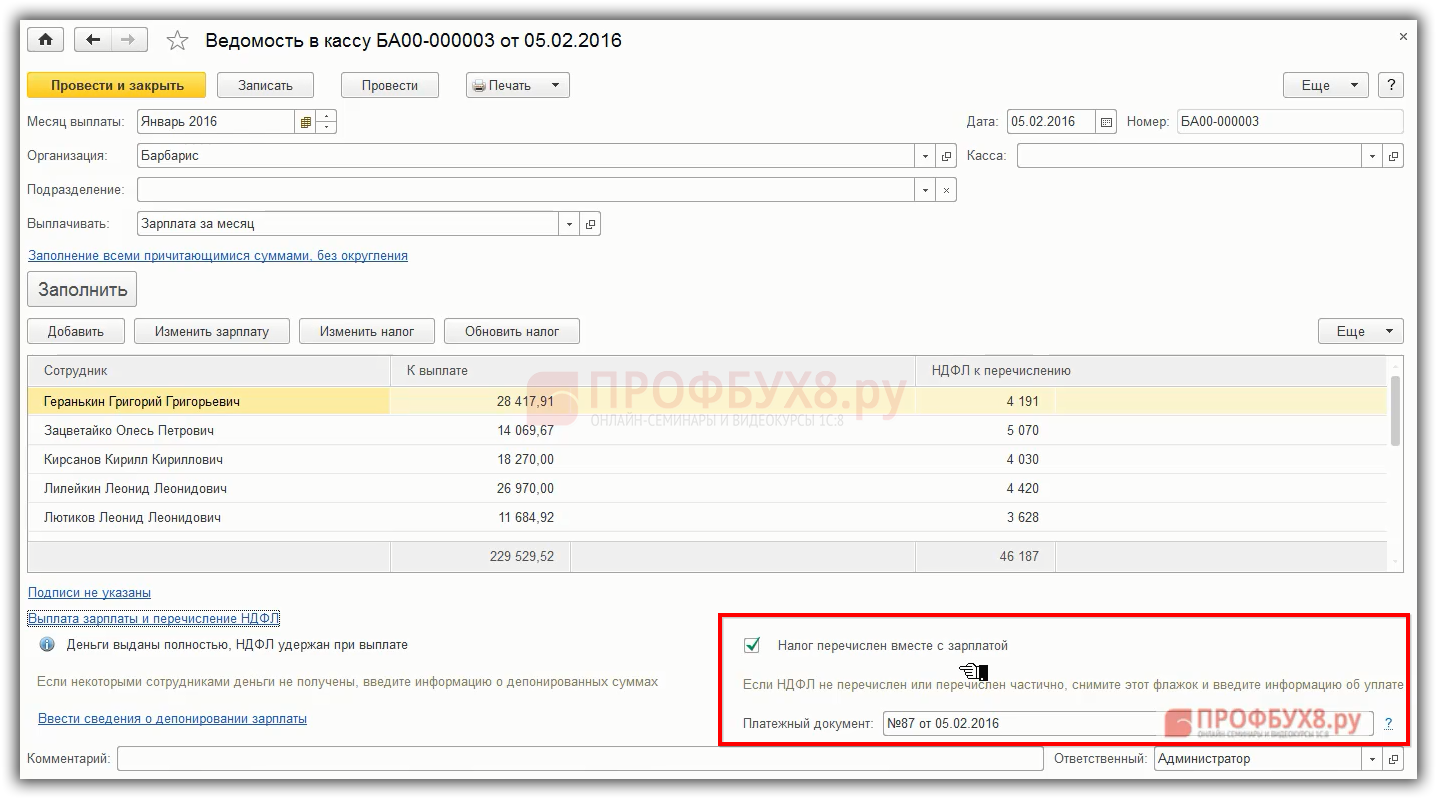
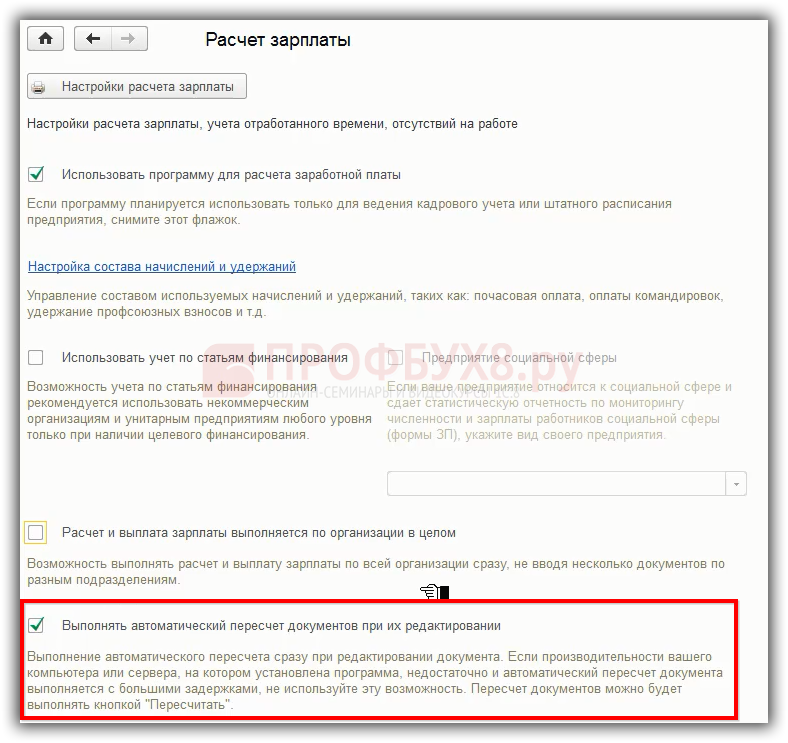
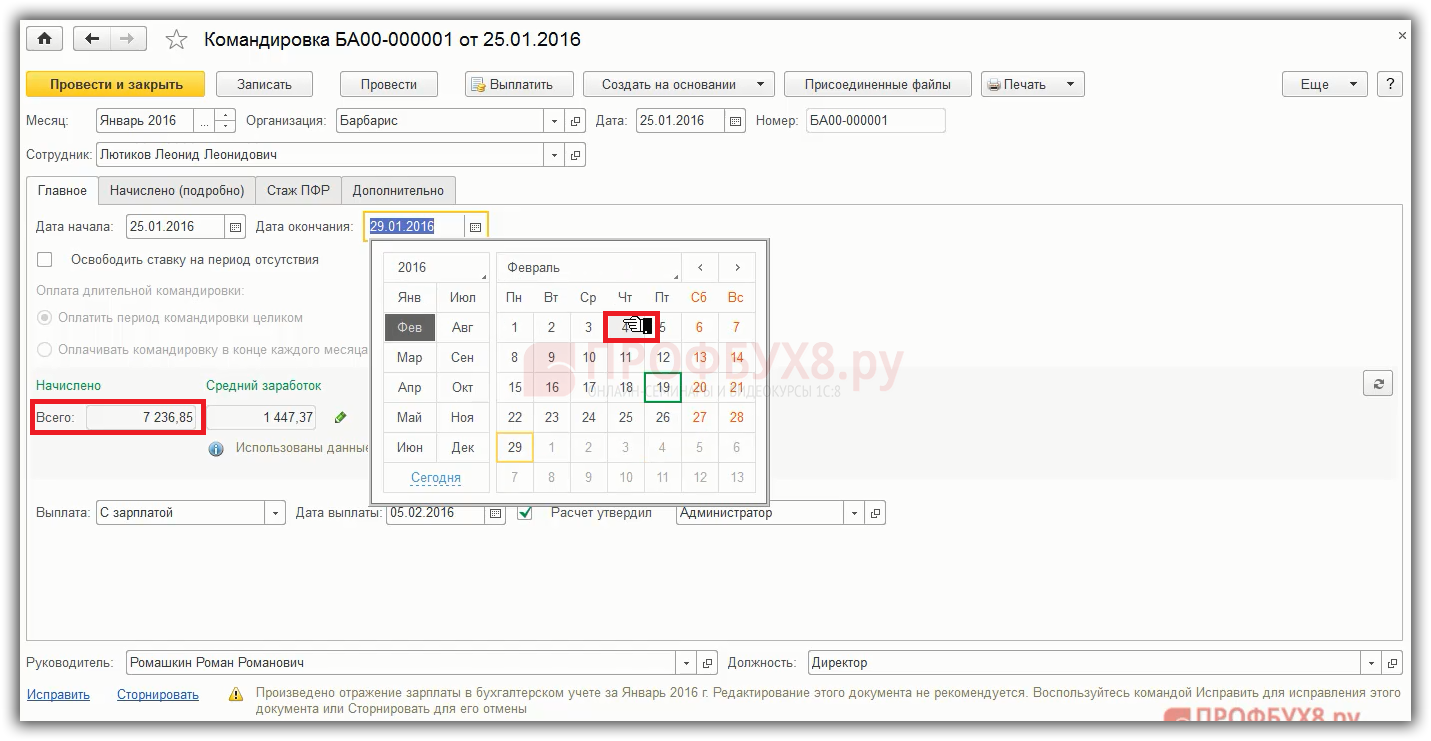
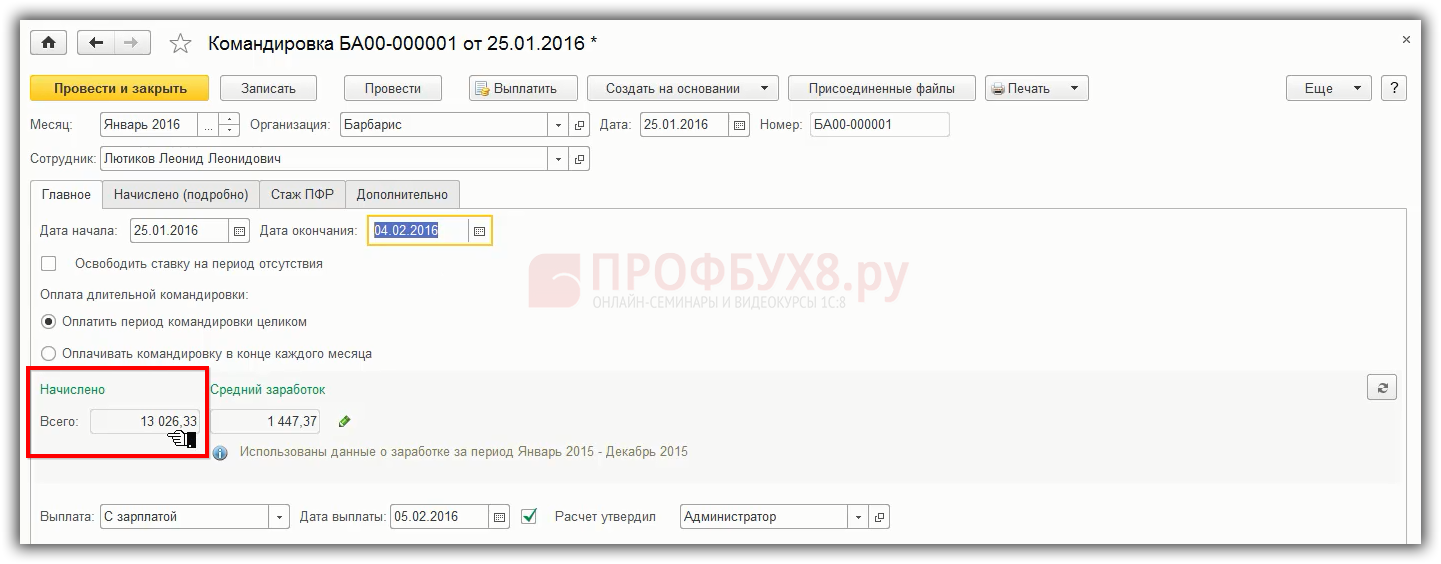
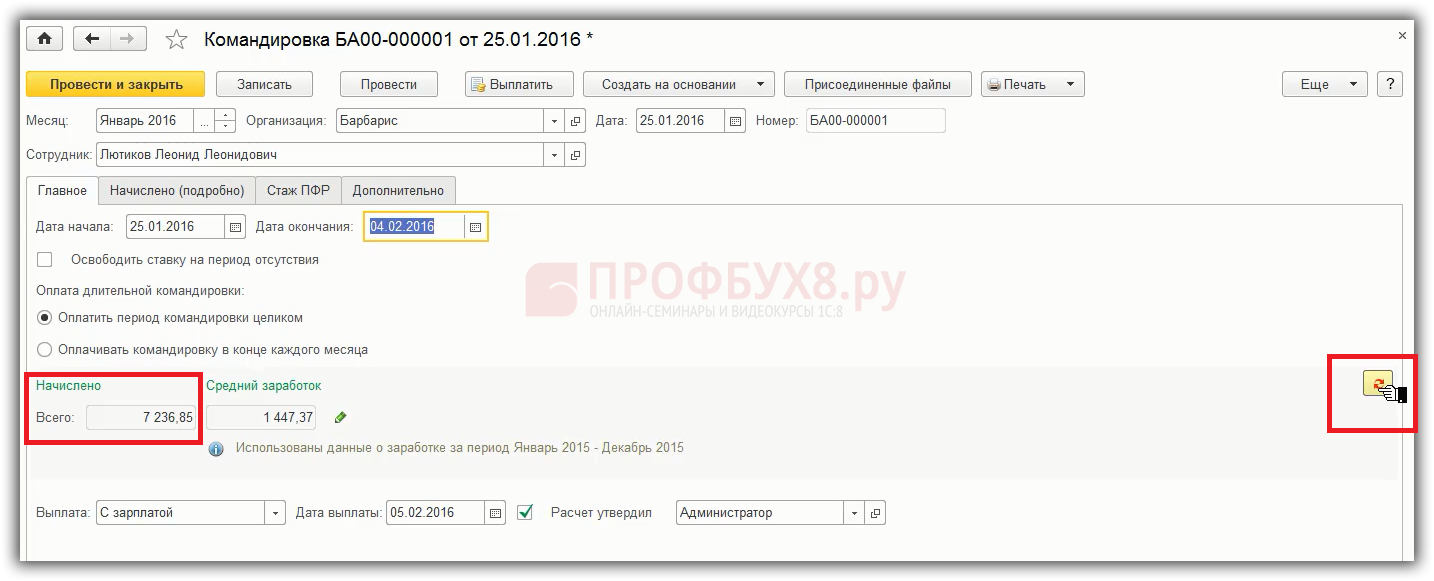
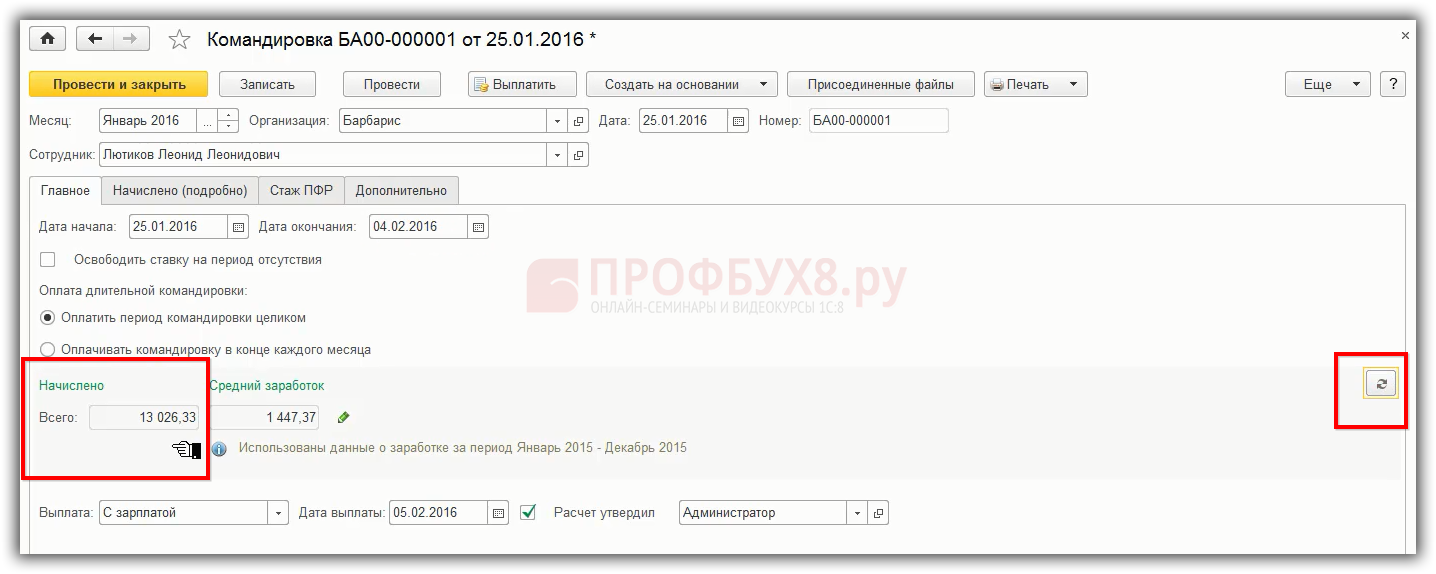




Для отправки комментария вам необходимо авторизоваться.